
外付け HDD をお使いの方、そうでなくても HDD をお使いの全ての方にとって「寿命」は避けて通れない大きなテーマです。厄介なのは、「HDD は何年で寿命が訪れる」と確実なことが言えないことです。これから何年も使えるかも知れない一方で、明日壊れてしまうかも知れないのが HDD なのです。
そこで、外付け HDD をお使いのすべての方にとって重要な寿命や健康状態の診断に関する情報と、寿命を迎える前にしておくべきこと、そして少しでも寿命を伸ばす方法をまとめました。
さらに、オンラインストレージを使った自動バックアップの方法についても解説しているので、あらゆる角度から HDD のクラッシュに備えましょう。
目次
1. HDDの平均寿命の目安は 3~4 年
2. 外付け HDD の寿命を診断する方法
3. 外付け HDD の寿命を伸ばす 5 つの方法
4. オンラインストレージで安心・快適なバックアップ
5. まとめ
1. HDDの平均寿命の目安は 3~4 年
1-1. HDD に必ず訪れる寿命

外付け型であっても内蔵型であっても、その中には同じ HDD (ハードディスクドライブ) が装着されています。さらにその内部にはデータを記録するためのプラッターという磁気ディスクがあり、そのプラッターをアクチュエータという部品の先端に取り付けられた磁気ヘッドが読み書きする仕組みになっています。
磁気ディスクを磁気ヘッドで読み書きするという構造上、いつか訪れる寿命を避けて通ることはできません。これは外付け HDD についても同様で、中に装着されている HDD の寿命がそのまま外付け HDD の寿命となります。
ここではまず、全ての外付け HDD はいつか寿命を迎えるという事実を踏まえておいてください。
1-2. HDD の信頼性と寿命を計る方法
重要なデータを保管する入れ物である HDD は、その信頼性が大きなポイントとなります。寿命ももちろん信頼性の一部なので、「安全に使えて、どれくらい持つか」というのが HDD の信頼性を計る上で重要な指標となります。
しかし、HDD は工業製品でありながら個々の製品ごとにバラツキが大きく、目安となる年数より長く使えるものがある一方で、すぐに壊れてしまうことがあるのも事実です。
そこで HDD の信頼性を計る指標として、MTBF (平均故障間隔) が用いられています。HDD のかたまりと言っても良い記憶媒体、NAS でよく用いられている指標です。例えば 30 万時間という MTBF が表示されている場合、単純に 24 時間使い続けても 35 年間は大丈夫という計算になります。
それでは、この計算通りになるかというと、そうではありません。この MTBF は大量の HDD を実際に調べてみて故障率から得た平均の寿命が 30 万時間という意味です。複数の HDD を併用して安全性を高めている NAS ですら明確な寿命を計れていないのが、HDD の寿命を知る難しさです。
外付け HDD の多くは単体の HDD が内蔵されているだけなので、その 1 台がどれくらい使えるのかを知るのは、さらに難しいのです。
この NAS の寿命を計る方法については、「【上級編】Dropbox エンジニアが解説|NAS と クラウドストレージの信頼性について」の記事にも詳しい解説があります。やや上級者向けの内容ですが、興味のある方はぜひご一読ください。
1-3. 平均寿命の目安は 3~4 年と言われる HDD
では、単体の HDD が装着された外付け HDD の寿命はどれくらいという目安を持っておけば良いのでしょうか。あくまでも目安ですが、メーカーの設計によると単体の HDD は 1 万時間使えるように想定されています。
1 万時間というと年数が分かりづらいですが、1 日あたり 8 時間使ったとすると、3 年半という計算になります。
この 3 年半という数値は HDD の寿命を知る上でよく参考にされており、メーカーだけでなく多くのユーザーもこの数値を目安にしているようです。
1-4. HDD が壊れる予兆を知っておこう
外付け HDD が最後を迎える時の多くは、何らかの前兆があります。いきなり全く使えなくなってしまうこともあるのですが、前兆を知っておくことで中に保存されている大切なデータのバックアップが間に合うかも知れません。
以下の現象が見られたら HDD が寿命を迎えつつあるサインなので、ぜひ押さえておいてください。
- 動作が異様に遅く感じる
- 使用時に異音がする
- 特定のファイル、フォルダだけが開けなくなった
- パソコンで使用している最中、仮想メモリに関するエラーが頻発する
この中で特に注意したいのが、動作の遅さと異音です。この 2 つに心当たりがある場合は、早急に中のデータをバックアップした上で HDD の交換を検討してください。
2. 外付け HDD の寿命を診断する方法
2-1. HDD の健康状態を診断してクラッシュに備える
「1-4. HDD が壊れる予兆を知っておこう」では、HDD が壊れる予兆について解説しました。これらの兆候が見られた場合はすぐにバックアップと交換をして難を逃れられるかも知れませんが、必ずしもこうした予兆が出るとは限らないこと、さらにこうした予兆が出た時点で手遅れになることがあるというのが、HDD の難しいところです。
そこで、HDD の健康状態を診断できるフリーソフトがあるので、それを使った外付け HDD の健康状態を診断する方法を解説したいと思います。
2-2. フリーソフト「CrystalDiskInfo」をインストール
Windows XP 以降の各バージョンに対応している HDD 診断のフリーソフトとして、「CrystalDiskInfo」をご紹介します。HDD の診断だけでなく、最近普及している SSD の診断もできます。
ダウンロードページの中に「通常版」があるので、それをダウンロード、インストールしてください。
2-3.「CrystalDiskInfo」を使った診断方法
「CrystalDiskInfo」をインストールすると、ソフトが自動的に起動して HDD の状態表示画面になります。
すでに外付け HDD が接続されていて電源が入っている場合は自動的に認識されて、「ディスク」から選ぶことで表示を切り替えることができます。
最も分かりやすい診断方法としては、「CrystalDiskInfo」のメイン画面に表示されている健康状態です。ここが「正常」となっている場合は、ひとまず「CrystalDiskInfo」が健康な状態であると診断したことになります。
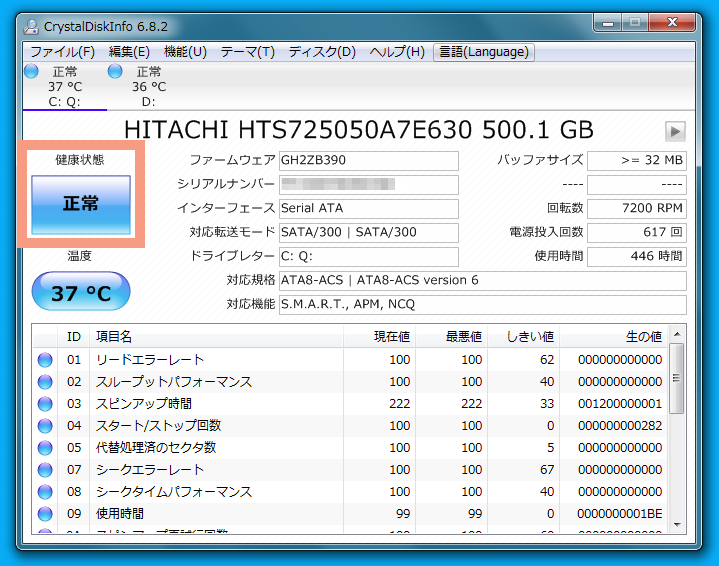
2-4. 診断結果をどういかすか
「CrystalDiskInfo」による HDD 診断は項目がかなり細かく、詳細な部分まで診断できるようになっています。注目するべき点は、下に一覧表示されている項目名の右にある「現在値」「最悪値」そして「しきい値」です。
- 現在値:診断している時点での数値
- 最悪値:これまで計測した中で最も悪かった数値
- しきい値:メーカーが定めているボーダーライン
つまり、これら各項目がしきい値に近づいている、もしくは下回っていると危険信号です。まだアクセスの遅さや異音などの予兆が見られない段階であっても、HDD の寿命が近いことを早期発見できているかも知れないのでなるべく早い時期のバックアップと交換をおすすめします。
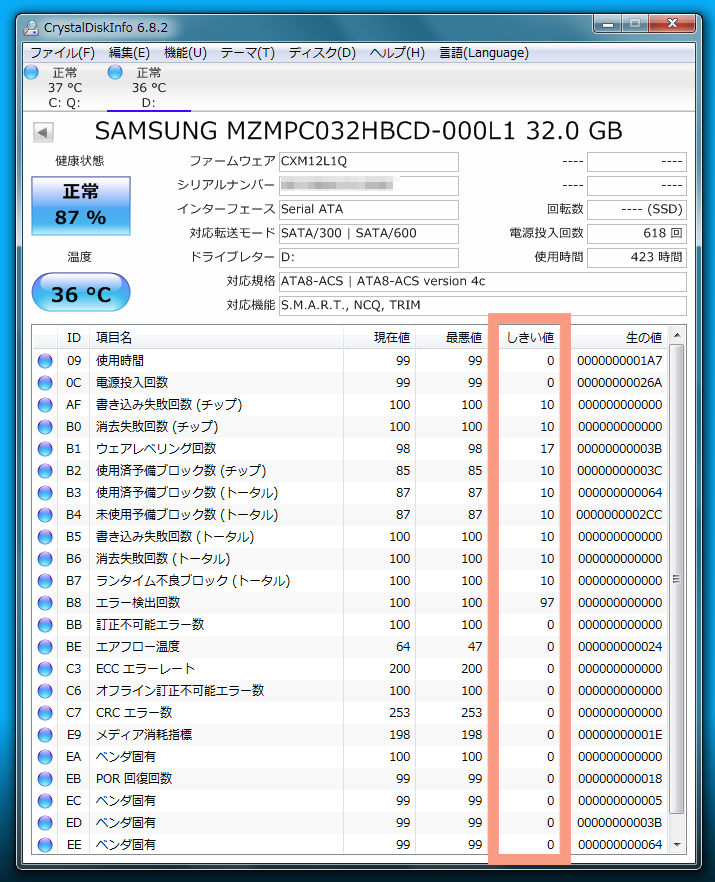
3. 外付け HDD の寿命を伸ばす 5 つの方法
3-1. 整理整頓の大切さは外付け HDD も同じ
外付け HDD の寿命を伸ばすための基本として「整理整頓」が挙げられますが、この整理整頓には 2 つの意味があります。
HDD は巨大な記憶スペースで何度も読み書きが可能な媒体です。そのため読み書きや消去を繰り返すと HDD 内にはデータが乱雑な状態で保存されるようになります。これを整理整頓することでアクセススピードが向上し、HDD への負担も軽減されます。この作業のことを「デフラグ」といいます。
もうひとつの整理整頓は、外付け HDD の物理的な取り扱いです。雑然としたところに置いて使うことや不安定な場所に置いて使用することは劣化を早めるので、安定した場所、周りに物が置かれていない整理整頓された環境で使うのが基本です。
この 2 つのポイントについては、以下でさらに詳しく注意点などを解説します。
3-2. デフラグの最適な頻度を守る
「3-1. 整理整頓の大切さは外付け HDD も同じ」で推奨している HDD 内部の整理整頓は、デフラグと言います。Windows には HDD をデフラグする機能が標準装備されていて、操作も簡単です。
ただしデフラグは HDD 全体に及ぶ操作なので、あまり頻繁にやり過ぎるとデフラグそのものが HDD に負担をかけてしまいます。数ヶ月に一度というペースで十分です。
なお、Mac は構造的にデフラグが不要とされています。それでもデフラグしたいという場合にはフリーソフトなどを用います。
3-3. HDD の熱を冷やして劣化を防止する
HDD は熱に弱い機械です。理由はその中にある磁気ディスクが熱に弱いためですが、パソコンや外付け HDD の中などは熱がこもりやすいので、いかに排熱をするかが HDD の寿命を伸ばすポイントです。
「3-1. 整理整頓の大切さは外付け HDD も同じ」で述べた整理整頓というのは、外付け HDD の周りに物を置きすぎて排熱部分を塞いでしまわないように、という意図が含まれています。排熱部分は空気が通るようになっているので、すぐに分かります。最低限、その部分を塞がないようにしましょう。
もう一点、熱をできるだけ発生させないポイントとして「電源を入れっぱなしにしない」というのも有効です。電源が入っている状態だとどうしても発熱するので、使用しない時は電源をオフにして HDD に負担をかけないようにしておきましょう。
3-4. 振動から外付け HDD を守る
磁気ディスクに磁気ヘッドを当てて読み書きする HDD は、アナログレコードを想像すると分かりやすいと思います。レコードを再生している時に振動が加わるとレコード針がレコード盤を傷めてしまう可能性がありますが、それと同じことが HDD にも言えます。
読み書きをしている時に振動を加えると磁気ヘッドが磁気ディスクに傷をつけてしまうことがあり、その傷が HDD の寿命を縮めます。不安定な場所に置くのは非常にリスクが高いので、安定した場所、落下しない場所に置いて使用してください。
3-5. 最大の防御はバックアップと買い換え
ここで解説している HDD の寿命を伸ばす方法は、どれも日々の使い方や心がけに関するもので、「これをすれば劇的に寿命が伸びる」という性質のものではありません。なぜなら、どんなに大切に使っても HDD は消耗品であり、いつか必ず寿命が訪れるからです。
この事実を避けて通れない以上、最大の防御は確実なバックアップと、故障する前の買い換えです。従来のバックアップは手作業なのでどうしても面倒に感じたり、忘れたりしがちでしたが、今ではオンラインストレージを活用した自動バックアップという方法があります。
その方法について、次の章で解説します。
4. オンラインストレージで安心・快適なバックアップ
4-1. どんなに信頼性が高い HDD にも寿命がある
約 1 万時間という目安があるものの、全ての HDD が同じ寿命を持っているわけではない事実を考えると、外付け HDD の大切なデータはバックアップによって自分で守るしかありません。
しかし、バックアップ=大容量ファイルの定期的なコピー作業ということを考えると時間と手間が掛かるため、どうしても先送りにしてしまいがちです。
そこで提案したいのが、オンラインストレージによる自動バックアップです。
4-2. オンラインストレージにバックアップすれば HDD クラッシュも怖くない

オンラインストレージとは、文字通りオンライン上にあるサーバーの中に自分専用のスペースを持ち、そこにファイルを保存できるサービスです。これだけなら手動で HDD からオンラインストレージにバックアップをする作業を伴うので、他のメディアにバックアップするのとあまり違いを感じないかも知れません。
そこで役に立つのが、オンラインストレージの自動同期機能です。専用のアプリをインストールして同期対象になっているフォルダにファイルを保存すると、そこにあるファイルが自動的にオンラインストレージにアップロードされるという機能です。これならファイルに何らかの移動や変化があるたびに自動的に更新されるため、ユーザーは意識することなく常に最新の状態でバックアップされていることになります。
現在、世界には 3 つの代表的なサービスがあります。Dropbox、Google Drive、そして OneDrive です。
ここではその中でもトップシェアを持つ Dropbox を例に自動バックアップの方法を解説します。
4-3. オンラインストレージに大切なファイルを今すぐバックアップする方法
オンラインストレージには、デジタルデータであれば何でも保存できます。写真や動画はもちろん、Word や Excel の作業ファイル、PDF 、画像や映像の編集ファイルなども OK です。
ただし、アプリなどを保存してもあまり意味はありません。アプリをオンラインストレージにインストールをしても動作しないので、保存するのは「自分専用の大切なファイル」というのが基本になります。
世界的に有名なオンラインストレージサービス、Dropbox を利用して HDD のファイルを自動バックアップする手順は、以下の通りです。
4-3-1. Dropbox の利用開始方法
Dropbox は無料で利用開始することができます。まずは無料アカウントを作成して、Dropbox フォルダに大切なファイルを保存していきましょう。そのために必要なデスクトップアプリケーションのインストール方法やアカウントの作成方法については、「約 5 分で完了!Dropbox のインストール方法を画像付で解説」にて手順を解説しています。
4-3-2. Dropbox にファイルを保存・同期する
デスクトップアプリケーションをインストールしておくと、後は Dropbox フォルダにファイルを保存するだけで自動的に同期、アップロードされます。特別な操作は必要ないので、とても簡単です。
あまり説明が要らないほど簡単ではありますが、「お悩み解決! PC 版 Dropbox のインストール、同期、活用ガイド」にファイルの保存、同期の方法が詳しく解説されています。ここでは Windows 環境での解説となっていますが、Mac など他のデバイスでも考え方や操作方法は同じです。
5. まとめ
外付け HDD は、どんな高性能なもの、耐久性が高いものであってもいつかは寿命が訪れるという事実をもとに、その上でどうするかということを解説してきました。今お使いの外付け HDD がいつ使えなくなるかは、誰にも分からないという認識を持っていただき、その上での対策をご理解いただければ幸いです。
大切なファイルは、喪失してから取り戻すことはできません。そうなる前に、HDD が悲鳴を上げる前にできることを今すぐ始めてみてください。



















